Subscribe via email
Hiển thị các bài đăng có nhãn Thủ thuật PC Lap. Hiển thị tất cả bài đăng
Thứ Sáu, 29 tháng 10, 2010
Ghost từ ổ đĩa mạng với Hiren's Boot CD
Nếu đã có một bộ Ghost nằm đâu đó trên mạng nội bộ và 1 đĩa Hiren's Boot CD, chúng ta có thể dùng để Ghost rất là dễ dàng, nhanh chóng.
Các bước như sau:
1. Đưa đĩa Hiren's Boot vào ổ CD. Boot lên, và chọn Disk Manager để format hay chia đĩa gì đó. Sau đó khởi động lại.
2. Từ màn hình lựa chọn của Hiren's Boot, chọn Disk Clone Tools > Ghost. Trong màn hình tiếp theo chọn Ghost (Network Support).
3. Nó sẽ chạy và load lên màn hình Networkboot. Trong đó nhập vào một số thông tin: địa chỉ IP (hoặc chọn DHCP nếu có sẵn DHCP Server trên mạng nội bộ). Trong phần Thông tin tài khoản, nhập vào username/pasword của ổ đĩa mạng chứa file Ghost. Nếu ổ đĩa mạng cho phép user Guest kết nối, thì chỉ cần nhập username là Guest, password để rỗng. Sau đó nhấn ESC để lưu lại vào file trên ổ đĩa C như chương trình hướng dẫn.
4. Màn hình Ghost sẽ hiện lên. Hãy thoát ra khỏi chương trình Ghost.
5. Từ dấu nhắc DOS, gõ "NET VIEW" để xem danh sách các máy tính có chia sẻ dữ liệu trên mạng nội bộ. Nếu không thấy máy tính nào hết thì cần quay lại kiểm tra các bước phía trên.
6. Gõ "NET USE X: \\Tên_Máy_Tính_Chứa_File_Ghost\Đường_Dẫn_Đến_Thư_Mục_Được_Share_Chứa_File_Ghost"
7. Nếu chương trình báo thành công, khi đó trên máy tính đã xuất hiện ổ X có nội dung được map về từ ổ mạng chứa file Ghost.
8. Gõ "ghost" để vào lại chương trình Ghost. Chọn file từ ổ X để Ghost bình thường.
Các bước như sau:
1. Đưa đĩa Hiren's Boot vào ổ CD. Boot lên, và chọn Disk Manager để format hay chia đĩa gì đó. Sau đó khởi động lại.
2. Từ màn hình lựa chọn của Hiren's Boot, chọn Disk Clone Tools > Ghost. Trong màn hình tiếp theo chọn Ghost (Network Support).
3. Nó sẽ chạy và load lên màn hình Networkboot. Trong đó nhập vào một số thông tin: địa chỉ IP (hoặc chọn DHCP nếu có sẵn DHCP Server trên mạng nội bộ). Trong phần Thông tin tài khoản, nhập vào username/pasword của ổ đĩa mạng chứa file Ghost. Nếu ổ đĩa mạng cho phép user Guest kết nối, thì chỉ cần nhập username là Guest, password để rỗng. Sau đó nhấn ESC để lưu lại vào file trên ổ đĩa C như chương trình hướng dẫn.
4. Màn hình Ghost sẽ hiện lên. Hãy thoát ra khỏi chương trình Ghost.
5. Từ dấu nhắc DOS, gõ "NET VIEW" để xem danh sách các máy tính có chia sẻ dữ liệu trên mạng nội bộ. Nếu không thấy máy tính nào hết thì cần quay lại kiểm tra các bước phía trên.
6. Gõ "NET USE X: \\Tên_Máy_Tính_Chứa_File_Ghost\Đường_Dẫn_Đến_Thư_Mục_Được_Share_Chứa_File_Ghost"
7. Nếu chương trình báo thành công, khi đó trên máy tính đã xuất hiện ổ X có nội dung được map về từ ổ mạng chứa file Ghost.
8. Gõ "ghost" để vào lại chương trình Ghost. Chọn file từ ổ X để Ghost bình thường.
Hướng Dẫn Cách Ghost WinXp (NTFS & Fat32)không cần đĩa CD Boot
- Máy trong tình trạng sạch sẽ, không virus, không quá nhiều rác trong ổ cài Win (thường là ổ C).
- Máy hoạt động bình thường, đã cài toàn bộ soft, driver cần thiết cho công việc của bạn.
Sở dĩ có yêu cầu như trên là: khi tiến hành ghost lại thì nó sẽ ghost đúng về thời điểm mà bạn tạo file ghost. Hiểu đơn giản là: Bạn tạo file ghost vào ngày 05/05/2008 chẳng hạn. Khi tiến hành Ghost lại thì Win sẽ trở về y chang như ngày 05/05/2008. Đơn giản vậy thôi.
Được rồi, bây giờ là phần chính, xin mời lắng nghe, í quên, theo dõi nhé:
Bước 1: Tải NTS_BOOT_v1.1b về, giải nén, chạy nó để cài đặt:

Chọn ổ mà bạn cài Win, ở đây mình chọn C, sau đó ấn chọn Install NTS BOOT, đợi nó cài đặt xong, sẽ có thông báo:
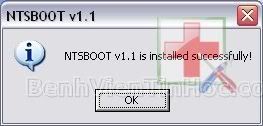
Chọn OK để hoàn tất. Hãy khởi động lại máy để xem thành quả:
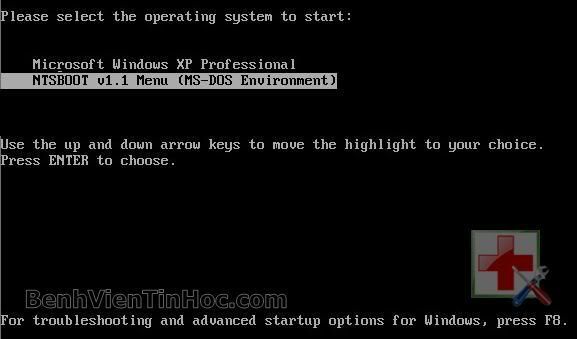
Bước 2: Tạo file Ghost sao lưu phòng khi hệ thống gặp sự cố:
Bật máy lên, chọn NTSBOOT v1.1 Menu (MS-DOS Environment) trong menu khởi động - hình trên, (ấn liên tục phím mũi tên di chuyển xuống để chọn - nếu bạn để giá trị của timeout trong file boot.ini nhỏ). Nó sẽ load vào mục chọn tiếng hiển thị, bạn gõ phím 2 để chọn tiếng Việt:

Vào tới màn hình lựa chọn thao tác:
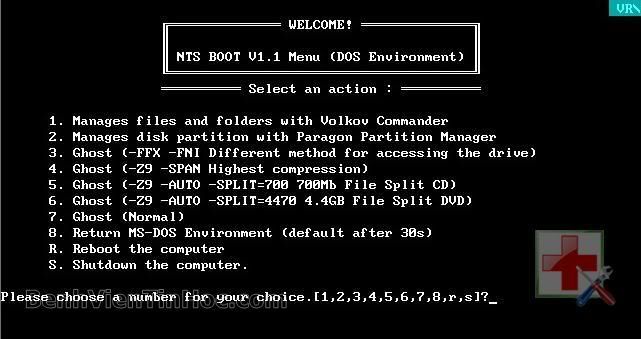
Gõ phím tương ứng để lựa chọn, ở đây ta gõ phím 7 để vào Ghost (Normal), sau đó đợi nó load vào màn hình của Ghost 11.5, chọn OK, giao diện chương trình như sau:
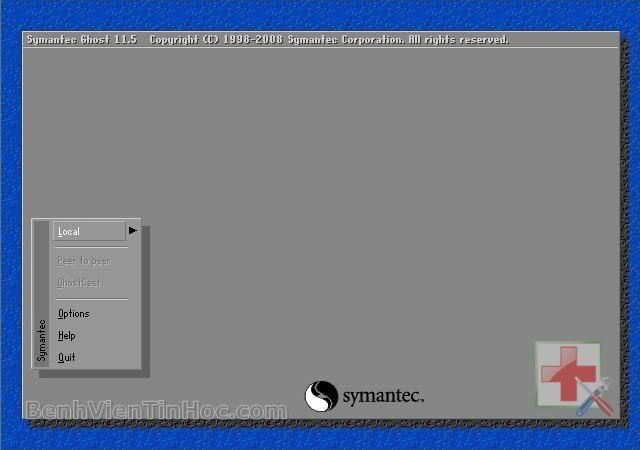
Chú ý, làm chính xác từng bước 1.
- Vào Local -> Partition -> To Image (có thể hiểu đơn giản mục đích là nén toàn bộ ổ C (ổ cài HĐH) thành 1 file *.gho duy nhất - file ghost):
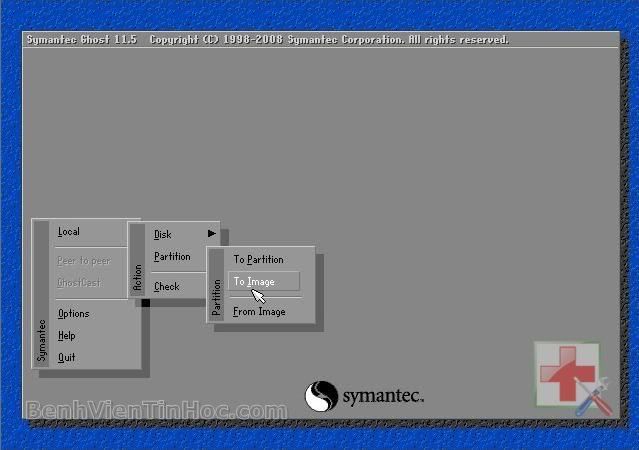
Một bảng mới hiện ổ cứng mà chương trình nhận được lên, bạn click chọn và OK. Sẽ có 1 bảng nữa, bạn chọn phân vùng (partition) đầu tiên (ổ C - ổ primary - active đó) rồi OK lần nữa.
- Một bảng yêu cầu chọn nơi để save file hiện ra, bạn chọn nơi lưu, gõ tên file ghost vào khung File name: và chọn Save. Nó sẽ hỏi bạn chọn chất lượng cho file Ghost, bạn chọn High nhé:
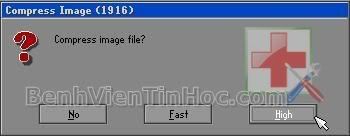
Chương trình hỏi lại bạn rằng đã chắn chắn chưa, bạn chọn Yes nhé:
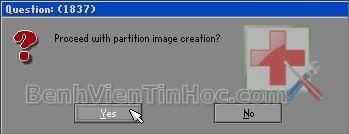
- Quá trình tạo file ghost diễn ra, nhanh hay chậm thì tùy từng máy (máy "củ" nhất cũng chỉ hết khoảng 30 phút là cùng). Sau đó, sẽ có bảng thông báo nói rằng việc tạo file đã thành công, bạn chọn OK.
- Chọn Quit để thoát, chương trình hỏi lại bạn, chọn Yes là xong:
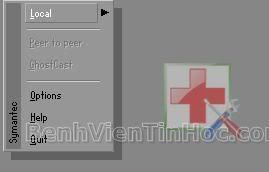
Đợi nó quay trở ra chế độ DOS, bạn ấn tổ hợp phím Cltr - Alt - Del để khởi động lại máy. Trở lại làm việc như mọi ngày được rồi
Bước 3: Phục hồi lại hệ thống khi có sự cố bằng file ghost bạn đã tạo được ở bước 2:
- Khởi động máy lên, làm tương tự bước 2 cho tới khi vào tới chương trình Ghost:
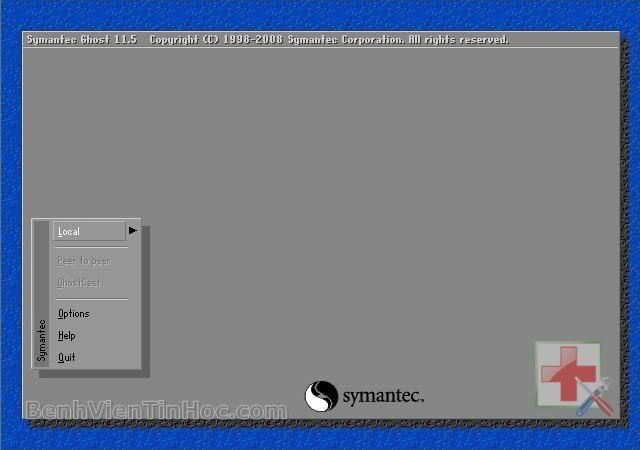
Chú ý, làm chính xác từng bước 1.
- Và bây giờ, bạn chọn Local -> Partition -> From Image. Bảng mở file hiện ra, bạn chọn file ghost mà trước đây bạn đã tạo rồi mở nó ra:
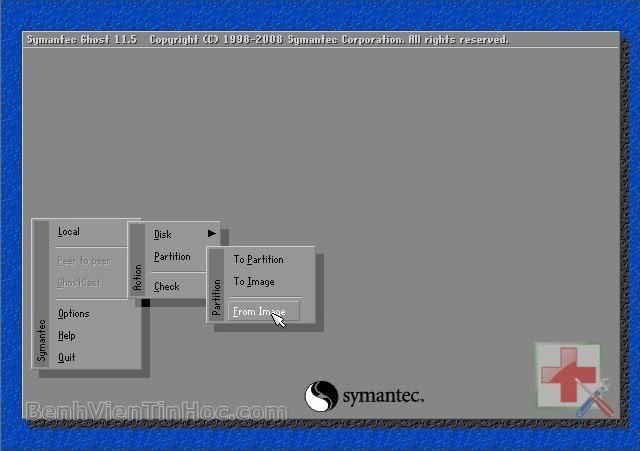
- Tiếp theo là bước chọn ổ đĩa rồi OK, chọn tiếp phân vùng (partition) đầu tiên (ổ C - cài Hệ Điều Hành đó) rồi Ok.
Sau đó, đợi chương trình ghost làm việc, xong khi xong nó sẽ có bảng thông báo làm việc thành công, bạn chọn OK -> Yes. Máy sẽ được khởi động lại.
Và sau đó là làm việc với máy bình thường như chưa có gì xảy ra
(Theo benhvientinhoc com)
Thứ Năm, 28 tháng 10, 2010
Lỗi dumprep 0 -k
Lỗi Trên Xuất Hiện Do Nhiều Nguyên Nhân :
=> Nguyên Nhân Thứ 1 : Ram Có Vấn Đề Khi Truyền Tải Dữ Liệu Từ Ram Đến Các Thiết Bị Khác Như Màn Hình , Ổ Cứng ....... Trong Quá Trình Truyền Tải Mà Gặp Trục Trặc Thì Win Sẽ Báo Lỗi Dump .
Bạn Có Thể Dùng Chương Trình "memtest86" Có Chứa Trong Các Đĩa CD-Boot Để Kiểm Tra Ram Xem Có Bị Lỗi Hay Không Nếu Ram Bị Lỗi Nên Nghĩ Đến Chuyện Thay Cái Mới , Nếu Hiện Tượng Trên Xẩy Ra Khi bạn Vừa Thay Thanh Ram Mới Hoặc Cắm Thêm Một Thanh Ram Mới Khác Vào Máy Thì Bạn Nên Gỡ Bỏ Hết Ra Và Để Mặc Định Như Cũ .
Bạn Có Thể Tham Khảo memtest86 Tại
+ http://www.pcgu...6.com
=> Nguyên Nhân Thứ 2 : (Thông Thường Là Do Nguyên Nhân Này) Trường Hợp Hư Hỏng Do Lỗi Của Phần Mềm , Bạn Chú Ý Xem Thời Gian Gần Đây Có Cài Cái Gì Mới Vô Máy Không ? Nếu Có Thì Gỡ bỏ phần mềm vừa được cài đặt:
Những xung đột giữa phần mềm mới cài đặt với các phần mềm cũ hoặc với các thiết lập của hệ thống thường là nguyên nhân xuất hiện lỗi trên. Trước tiên, bạn hãy thử gở bỏ phần mềm được cài đặt gần nhất so với thời điểm bắt đầu xuất hiện lỗi . Sau đó, thử tắt máy xem còn bị lỗi như vậy nữa không .
* Cách Khắc Phục :
+ Xóa Thư Mục "Minidump" ở ổ C (Đường Dẫn C:/Windows/Minidump)
+ Click Chuột Phải Vào "My computer" (ở ngoài desktop) Chọn "Properties" Chọn Thẻ "Advanced" . Trong Khung "Performance" Chọn "Settings" ---> Rồi Chọn Tiếp Thẻ "Advanced" Ấn Chọn "Change" . Ở mục "Custom Size" Chọn Các Giá Trị "Initial size" và "Maximum size" bằng nhau (để cố định bộ nhớ ảo) Và Bằng 3/2 Dung lượng Ram Trong Máy Của Bạn (VD : Máy Tính Bạn Dùng Một Thanh Ram 512 thì các giá trị cần điền là "Initial size" = "Maximum size" = "750" vì 1 Thanh 512 MB thường chỉ có 502 MB , ta lấy 502*3/2=750) Điền Xong Các Giá Trị Thì Chọn "SET" Và "OK" 2 Lần để thoát ra "System Properties" . Bạn Thấy Phần "Startup anh Recovery" Chứ ---> click Chọn "Settings" . Trong Phần "Systems failure" Bỏ Chọn Trước Mục "Automatically restart" . Và Trong Phần "Write debugging information" Từ Menu Đổ Xuống Chọn "(None)" . Ấn "OK" 2 Lần Để Thoát Ra . Máy Tính Sẽ Yêu Cầu bạn Khởi Động Lại Máy Nhưng Bạn Đừng Khởi Động Lại Vội .
+ Bây Giờ Vô "Run" Gõ vào "msconfig" Ấn OK ! ---> Tại Thẻ "Start Up" Nếu Thấy Chương Trình Nào Thực Thi "dumprep.exe" Thì Bỏ Chọn Chương Trình Đó (Thông Thường Đường Dẫn của nó là "C://WINDOWS/system32/dumprep. exe")
+ Xong Roài ! Bây Giờ Reset Máy Lại Xem Nào ?
+ OK
=> Nguyên Nhân Thứ 1 : Ram Có Vấn Đề Khi Truyền Tải Dữ Liệu Từ Ram Đến Các Thiết Bị Khác Như Màn Hình , Ổ Cứng ....... Trong Quá Trình Truyền Tải Mà Gặp Trục Trặc Thì Win Sẽ Báo Lỗi Dump .
Bạn Có Thể Dùng Chương Trình "memtest86" Có Chứa Trong Các Đĩa CD-Boot Để Kiểm Tra Ram Xem Có Bị Lỗi Hay Không Nếu Ram Bị Lỗi Nên Nghĩ Đến Chuyện Thay Cái Mới , Nếu Hiện Tượng Trên Xẩy Ra Khi bạn Vừa Thay Thanh Ram Mới Hoặc Cắm Thêm Một Thanh Ram Mới Khác Vào Máy Thì Bạn Nên Gỡ Bỏ Hết Ra Và Để Mặc Định Như Cũ .
Bạn Có Thể Tham Khảo memtest86 Tại
+ http://www.pcgu...6.com
=> Nguyên Nhân Thứ 2 : (Thông Thường Là Do Nguyên Nhân Này) Trường Hợp Hư Hỏng Do Lỗi Của Phần Mềm , Bạn Chú Ý Xem Thời Gian Gần Đây Có Cài Cái Gì Mới Vô Máy Không ? Nếu Có Thì Gỡ bỏ phần mềm vừa được cài đặt:
Những xung đột giữa phần mềm mới cài đặt với các phần mềm cũ hoặc với các thiết lập của hệ thống thường là nguyên nhân xuất hiện lỗi trên. Trước tiên, bạn hãy thử gở bỏ phần mềm được cài đặt gần nhất so với thời điểm bắt đầu xuất hiện lỗi . Sau đó, thử tắt máy xem còn bị lỗi như vậy nữa không .
* Cách Khắc Phục :
+ Xóa Thư Mục "Minidump" ở ổ C (Đường Dẫn C:/Windows/Minidump)
+ Click Chuột Phải Vào "My computer" (ở ngoài desktop) Chọn "Properties" Chọn Thẻ "Advanced" . Trong Khung "Performance" Chọn "Settings" ---> Rồi Chọn Tiếp Thẻ "Advanced" Ấn Chọn "Change" . Ở mục "Custom Size" Chọn Các Giá Trị "Initial size" và "Maximum size" bằng nhau (để cố định bộ nhớ ảo) Và Bằng 3/2 Dung lượng Ram Trong Máy Của Bạn (VD : Máy Tính Bạn Dùng Một Thanh Ram 512 thì các giá trị cần điền là "Initial size" = "Maximum size" = "750" vì 1 Thanh 512 MB thường chỉ có 502 MB , ta lấy 502*3/2=750) Điền Xong Các Giá Trị Thì Chọn "SET" Và "OK" 2 Lần để thoát ra "System Properties" . Bạn Thấy Phần "Startup anh Recovery" Chứ ---> click Chọn "Settings" . Trong Phần "Systems failure" Bỏ Chọn Trước Mục "Automatically restart" . Và Trong Phần "Write debugging information" Từ Menu Đổ Xuống Chọn "(None)" . Ấn "OK" 2 Lần Để Thoát Ra . Máy Tính Sẽ Yêu Cầu bạn Khởi Động Lại Máy Nhưng Bạn Đừng Khởi Động Lại Vội .
+ Bây Giờ Vô "Run" Gõ vào "msconfig" Ấn OK ! ---> Tại Thẻ "Start Up" Nếu Thấy Chương Trình Nào Thực Thi "dumprep.exe" Thì Bỏ Chọn Chương Trình Đó (Thông Thường Đường Dẫn của nó là "C://WINDOWS/system32/dumprep. exe")
+ Xong Roài ! Bây Giờ Reset Máy Lại Xem Nào ?
+ OK
Thứ Bảy, 18 tháng 9, 2010
Power Data Recovery 4.6.5 - Khôi phục dữ liệu một cách an toàn


Power Data Recovery là công cụ khôi phục rất an toàn với chức năng read-only (không ghi bất cứ dữ liệu gì trong quá trình khôi phục) do đó bạn có thể an tâm khi sử dụng chương trình.
Một số chức năng chính:
* Phục hồi lại khi bạn lỡ xóa mất dữ liệu.
* Khôi phục dữ liệu khi lỡ format lại ổ đĩa.
* Khôi phục dữ liệu từ các ổ đĩa đã hư (logical drive).
* Khôi phục dữ liệu khi phân vùng FAT gặp lỗi.
* Phục hồi dữ liệu sau khi phân vùng lại ổ đĩa (fdisk).
* Khôi phục dữ liệu khi có những hư hại vật lý (do va chạm) lên ổ đĩa.
* Khôi phục lại sau khi gặp lỗi ở MBR.
* Phục hồi dữ liệu từ đĩa cứng, camera card, USB drive, Zip, đĩa mềm.
* Khôi phục lại khi có bất kì lỗi nào xảy ra (ngoại trừ các tổn hại vật lý)
Key Features:
* Hỗ trợ FAT 12/16/32.
* Hỗ trợ NTFS.
* Hỗ trợ các file nén NTFS và file mã hóa.
* Hỗ trợ các loại ổ đĩa: Simple, Spanned, Stripe, Mirror, Raid.
* Hỗ trợ phục hỗi dữ liệu RAW.
* Chức năng preview.
* Có thể resume quá trình phục hồi.
* Công cụ Wizard.
download http://www.powerdatarecovery.com/download/PDRSETUP.EXE
Crack: http://vnitclub.org/forum/attachment.php?attachmentid=1410&d=1255611886
Pass: vnitclub.org
Paragon Backup & Recovery Free: Sao lưu, phục hồi dữ liệu miễn phí
Đăng ký sử dụng miễn phí
Để sử dụng phần mềm, bạn truy cập vào đây để tải Paragon Backup & Recovery Free. Sau khi tải về, bạn chỉ việc khởi động tập tin cài đặt của phần mềm. Trong quá trình cài đặt, phần mềm yêu cầu bạn nhập thông tin Product Key và Serial Key, bạn nhấp vào Get Free Serial để truy cập trang đăng ký nhận key.
| |
| Trang đăng ký nhận key bản quyền miễn phí của Backup & Recovery Free |
Tại trang đăng ký hiện ra, bạn khai báo các thông tin cần thiết, trong đó email là địa chỉ quan trọng nhất không được sai. Xong, đánh dấu kiểm trước thỏa thuận của chương trình trước khi nhấp vào nút SUBMIT để gửi thông tin đăng ký đến Paragon. Bạn đợi khoảng gần 15 phút, một email gửi đến email đăng ký với nội dung là số Product Key và Serial Key, bạn dán chúng vào những ô tương ứng để tiến hành hoàn tất việc cài đặt phần mềm.
| |
| Giao diện làm việc của Backup & Recovery Free |
Cách sao lưu và khôi phục dữ liệu
Khởi động phần mềm, giao diện đầu tiên sẽ hiển thị một số lựa chọn được bố trí theo từng thẻ (tab) cụ thể ở cột chính. Trong số các thẻ ở đây thì bạn có thể thấy hai thẻ cần thiết là Disk View sẽ cho bạn cái nhìn tổng quan về ổ đĩa đang sử dụng và Scheduled Tasks hiển thị tất cả tác vụ bạn lên lịch làm việc cho phần mềm.
Giao diện phần mềm được chia làm bốn mục chính với các chức năng khác nhau. Các mục được mang trên mình nhiều tính năng con liên quan để bạn làm việc.
Basic Backup/Restore Tasks: công cụ sao lưu và phục hồi dữ liệu cho một phân vùng hoặc ổ đĩa một cách nhanh chóng và dễ dàng thông qua vài bước đơn giản. Bên cạnh đó, còn cho phép bạn lên lịch làm việc cho chương trình tự động thực hiện các công việc mà bạn giao phó vào một thời điểm nhất định.
Để tiến hành việc này, tại mục Basic Backup/Restore Tasks, bạn chọn liên kết Backup Disk or Partition. Lập tức hộp thoại sao lưu hiện ra, bạn nhấn vào nút Next.
Cửa sổ tiếp theo, bạn đánh dấu chọn trước các phân vùng hay ổ đĩa muốn sao lưu lại các dữ liệu bên trong chúng, bạn có thể sao lưu tập tin khởi động Master Boot Record (thường được gọi là MBR) của ổ đĩa nhằm khôi phục nếu như bị lỗi rồi nhấn Next để tiếp tục.
Trong cửa sổ tiếp theo hiện ra, bạn có thể chọn hình thức sao lưu đến một ổ đĩa trong hệ thống mạng nội bộ, vào ổ đĩa trong máy hoặc ghi trực tiếp lên một đĩa CD/DVD. Chọn xong, bạn nhấn Next hai lần. Hộp thoại cảnh báo hiện ra, bạn chọn Yes. Tại đây bạn có thể chọn hình thức lập tức sao lưu hoặc lên lịch cho tiện ích tự động sao lưu theo một thời điểm nào đó, rồi nhấn Next để chương trình tiến hành công việc mà bạn giao phó.
| |
| Giao diện sao lưu ổ đĩa của chương trình |
Ngoài ra, tại mục Basic Backup/Restore Tasks bạn có thể tiến hành iệc lên lịch sao lưu dữ liệu cho phần mềm thông qua liên kết Schedule Backup for Disk or Partition. Với lựa chọn Restore, bạn có thể tiến hành khôi phục các dữ liệu đã sao lưu trước đó một cách dễ dàng.
Advanced Backup Tasks: Mang đến cho người dùng tính năng Differential Partition Backup, một tính năng hữu ích giúp sao lưu những thay đổi diễn ra bên trong thư mục mà bạn chỉ ra mà thôi. Hầu hết tiện ích sao lưu hiện nay chỉ cho phép sao lưu và phục hồi thư mục một cách đơn giản chứ không cho phép thực hiện sao lưu những thay đổi diễn ra bên trong thư mục sao lưu.
Tools: bao gồm một số công cụ rất hữu ích nhằm bảo vệ dữ liệu sử dụng.
- Recovery Media Builder: Giúp bạn tiến hành khôi phục dữ liệu của các thiết bị lưu trữ Flash hoặc dữ liệu trên CD/DVD bị trầy xước. Nó cho phép bạn lựa chọn nhiều nguồn lưu trữ dữ liệu phục hồi, thậm chí còn cho phép ghi dữ liệu phục hồi lên đĩa CD/DVD nhằm lưu trữ an toàn hơn.
- Check Recovery Disc: Cho phép bạn tiến hành kiểm tra chất lượng dữ liệu trên đĩa CD/DVD có còn hoạt động tốt nữa hay không.
- Check Archive Integrity: Giúp bạn tiến hành kiểm tra các thiết lập trong việc khôi phục dữ liệu mà bạn tạo ra nhằm duy trì hoạt động sao lưu diễn ra thuận lợi và tối ưu nhất.
- Transfer Files: Với lựa chọn này, bạn có thể tiến hành di chuyển dữ liệu từ nhiều nguồn lưu trữ khác nhau đến một ổ đĩa trong một hệ mạng nội bộ, hoặc có thể ghi dữ liệu ra ổ CD/DVD một cách thuận tiện nhất. Tất cả thông tin dữ liệu muốn di chuyển sẽ được lưu trữ trong bộ nhớ clipboard của hệ thống, do đó bạn cần phải đảm bảo dung lượng bộ nhớ còn đủ để lưu trữ những gì đưa vào bộ nhớ.
| |
| Giao diện cửa sổ Transfer Files của Backup & Recovery Free |
Nhìn chung, Backup & Recovery Free là một tiện ích miễn phí nhưng rất tuyệt vời, chứa đựng những tính năng hữu ích hiếm một phần mềm miễn phí nào trang bị mà Hãng Paragon mang đến cho người dùng.
Bên cạnh phần mềm miễn phí, người dùng cũng có thể nâng cấp lên một ứng dụng có phí với nhiều tính năng hữu ích hơn, đặc biệt với các doanh nghiệp cần một giải pháp sao lưu dữ liệu tiên tiến.
thuthuatpc.info
CÁCH TRUY CẬP VÀO FACEBOOK KHI BỊ CHẶN
Các bạn làm theo các bước sau nhé:
Cách 1:Vào : http://vi-vn.connect.facebook.com, thay vì vào facebook.com
Cách 2
-Click vào status của connection của bạn:

-Click properties, sau đó chọn “…(TCP/IPv4)” chọn properties tiếp:

-Cuối cùng đổi DNS thành như sau:

Have fun on Facebook!
Passware Kit Enterprise 10.0.1763 + Key - Phá mật khẩu hầu hết các phần mềm thông dụng

Passware Kit Enterprisetìm ra tất cả các loại mật khẩu mà bảo vệ các file ứng dụng văn phòng thường gặp nhất như Excel, Word, Windows 2003/XP/2K/NT (kể cả các tài khoản Administrator dạng Local & Domain Administrator), Lotus Notes, RAR, WinZip, Access, Outlook, Acrobat, Quicken, QuickBooks, WordPerfect, VBA. Hỗ trợ tất cả các phiên bản MS Office kể cả những phiên bản trước Office 2003. Passware Kit tìm ra mật khẩu tài khoản người dùng, cũng như mật khẩu bảo vệ CSDL, file văn bản, bảng tính... Công cụ Lotus Notes K.@.Y phá được mật khẩu bảo vệ các file Lotus Notes user ID. Module tìm mật khẩu file ZIP sử dụng kỹ thuật SureZip sẽ tìm ra mật khẩu cần thiết trong thời gian dưới 1 tiếng.
Cả Passware Kit và Passware Kit Enterprise đều có những module sau: 1-2-3 K.@.Y, Acrobat K.@.Y, ACT K.@.Y, Backup K.@.Y, BestCrypt K.@.Y, FileMaker K.@.Y, Internet Explorer K.@.Y, Mail K.@.Y, Money K.@.Y, MYOB K.@.Y, Network Connections K.@.Y, OneNote K.@.Y, Organizer K.@.Y, Outlook Express K.@.Y, Paradox K.@.Y, Peachtree K.@.Y, PowerPoint K.@.Y, Quattro Pro K.@.Y, QuickBooks K.@.Y, Quicken K.@.Y, RAR K.@.Y, Schedule K.@.Y, WordPerfect K.@.Y, WordPro K.@.Y và Zip K.@.Y.
Download:
Cả Passware Kit và Passware Kit Enterprise đều có những module sau: 1-2-3 K.@.Y, Acrobat K.@.Y, ACT K.@.Y, Backup K.@.Y, BestCrypt K.@.Y, FileMaker K.@.Y, Internet Explorer K.@.Y, Mail K.@.Y, Money K.@.Y, MYOB K.@.Y, Network Connections K.@.Y, OneNote K.@.Y, Organizer K.@.Y, Outlook Express K.@.Y, Paradox K.@.Y, Peachtree K.@.Y, PowerPoint K.@.Y, Quattro Pro K.@.Y, QuickBooks K.@.Y, Quicken K.@.Y, RAR K.@.Y, Schedule K.@.Y, WordPerfect K.@.Y, WordPro K.@.Y và Zip K.@.Y.
Download:
Serial:
4VH7P-499UL-9UC7V-YG49U-C7VYHN
thuthuatpc.info
thuthuatpc.info
Thứ Bảy, 4 tháng 9, 2010
Driver auto-TỰ DÒ TÌM & CÀI ĐẶT TẤt CẢ Driver Cho PC KHÔNG CẦN NỐI MẠNG Internet

Driver Auto V3.03 Đơn giản - Không cần cài đặt - Tương thích với tất cả các phiên bản window & TỰ DÒ TÌM - CÀI ĐẶT DRIVER KHÔNG CẦN NỐI MẠNG INTERNET
Gồm 2 part :157 Mb(100% MEDIAFIRE)
Mỗi lần cài lại win chúng ta thường làm 1 việc đó là cài lại driver. Nếu không cài drivers, có thể loa, mic, máy in của bạn sẽ không hoạt động, màn hình bị giật cục mỗi khi kéo tranh trượt và một loạt các vấn đề rắc rối…
Mỗi máy tính bán ra thường kèm theo đĩa driver. Nếu mất đĩa driver, bạn có thể mua ở ngoài hàng đĩa (8k) nhưng đĩa của họ rất khó cài đối với những người không biết nhiều về máy tính (mục đích của họ là bắt mình xì thêm tiền dịch vụ để họ cài cho mình mà
Em có tình cờ biết được bộ cài driver tự động, rất dễ sử dụng, phù hợp với mọi laptop nên chia sẻ với mọi người
DOWNLOAD
part 1: http://www.mediafire.com/?yndm1o0w3v2
part 2: http://www.mediafire.com/?ejontnn530y
hướng dẫn sử dụng :
1. Download 2 part về giải nén trong 1 thư mục
2. Nhấp chuột chạy "AutoRun.exe" trong thư mục giải nén.

3. rồi làm như hình vẽ sau đó chờ khoảng 10s thì đc hình thứ 2

Gồm 2 part :157 Mb(100% MEDIAFIRE)
Mỗi lần cài lại win chúng ta thường làm 1 việc đó là cài lại driver. Nếu không cài drivers, có thể loa, mic, máy in của bạn sẽ không hoạt động, màn hình bị giật cục mỗi khi kéo tranh trượt và một loạt các vấn đề rắc rối…
Mỗi máy tính bán ra thường kèm theo đĩa driver. Nếu mất đĩa driver, bạn có thể mua ở ngoài hàng đĩa (8k) nhưng đĩa của họ rất khó cài đối với những người không biết nhiều về máy tính (mục đích của họ là bắt mình xì thêm tiền dịch vụ để họ cài cho mình mà
Em có tình cờ biết được bộ cài driver tự động, rất dễ sử dụng, phù hợp với mọi laptop nên chia sẻ với mọi người

DOWNLOAD
part 1: http://www.mediafire.com/?yndm1o0w3v2
part 2: http://www.mediafire.com/?ejontnn530y
hướng dẫn sử dụng :
1. Download 2 part về giải nén trong 1 thư mục
2. Nhấp chuột chạy "AutoRun.exe" trong thư mục giải nén.

3. rồi làm như hình vẽ sau đó chờ khoảng 10s thì đc hình thứ 2

Hướng dẫn sử dụng Perfect Keylogger 1.68

Bài này giới thiệu cho các bạn các bước cơ bản để sử dụng perfect keylogger 1.68. Nếu bạn nào đọc bài này xong mà không thực hiện được hay muốn sử dụng các tính năng cao cấp của perfect keylog thì pm cho mình. Hoặc các bạn vào www.tuoitre-bmt.vampire-legend.com sẽ được hướng dẫn các tính năng cao cấp hơn.
Perfect Keylogger là một chương trình keylog thế hệ mới tuyệt đối không thể bị phát hiện. Kĩ thuật bên trong phức tạp che giấu dưới giao diện bề ngoài thân thiện. Perfect Keylogger được dịch ra 20 thứ tiếng và ngày một phổ biến hơn trên toàn cầu! Nó cho phép bạn ghi lại tất cả các phím được gõ, thời điểm gõ và chương trình nhập chúng vào. Nó hoạt động hoàn toàn lén lút (stealth mode). Stealth mode có nghĩa là không 1 nút nhấn hay biểu tượng nào hiện lên trên thanh task bar, và không có tên chương trình xuất hiện trong danh sách Task Manager.
bạn có thể tải bản BPK 1.68+Keygen tại: http://www.mediafire.com/?hvhkjtnzz1m
Hơn nữa, Perfect Keylogger có thể tiến hành giám sát trực tiếp. Nó sẽ chụp màn hình vào các thời điểm theo chu kì dưới chế độ ẩn và lưu trữ tất cả các ảnh nén vào đĩa để bạn có thể xem chúng sau. Perfect Keylogger có 1 tính năng cài đặt từ xa có 1 không 2. Bạn có thể gắn kèm con keylogger vào bất cứ chương trình nào và gửi chúng qua e-mail để cài trên PC từ xa 1 cách lén lút. Rồi nó sẽ gửi các phím được gõ, các ảnh chụp màn hình và trang web đã viếng thăm cho bạn bằng e-mail hay FTP. Bạn không phải lo lắng về cảnh báo tường lửa - bây giờ chương trình keylog của chúng tối có thể ẩn đối với chương trình tưởng lửa. Keylogger này hỗ trợ cài đặt từ xa, update và xoá bỏ - không cần đụng trực tiếp đến! Tính năng mới Smart Rename (Đổi tên Thông minh) cho phép bạn thay đổi tất cả các file thực thi và entry registry của keylogger bằng 1 từ khoá! Một trong những tính năng mạnh mẽ nhất của Perfect Keylogger là khả năng phát hiện từ khoá và thông báo - cao cấp. Tạo 1 danh sách các từ, cụm từ "cần cảnh báo" và keylogger sẽ liên tục theo dõi việc nhập từ bàn phím, các URL và các trang web để tìm kiếm từ hay từ khoá này.
Các tính năng:
- Có thể hoàn toàn ẩn vô hình, kể cả đối với tường lửa
- Giám sát định kì (ảnh chụp màn hình)
- Chụp các thông tin trên màn hình sau bất cứ cú click chuột nào
- Báo cáo log các dòng đã gõ trong mọi chương trình
- Ghi lại password ẩn dưới các dấu sao
- Ghi lại các cú nhấn nút
- Tính năng ghi log các website
- Báo cáo log chat AOL/ICQ/AIM/Yahoo
- Bộ lọc hoạt động online
- Khả năng phát hiện từ khoá và thông báo - cao cấp
- Ghi log clipboard
- Gửi log và ảnh chụp màn hình qua e-mail trong chế độ ẩn
- Log upload lén lút qua FTP
- Cài đặt/cập nhật/gỡ bỏ từ xa
- Các file log được mã hoá và có thể bảo vệ bằng mật khẩu
- Theo dõi mọi người dùng trên PC, thậm chí cả khi bạn không biết mật khẩu của họ
- Dễ dàng xem và quản lí log
- Xuất log ra định dạng HTML
- Có thể chỉ rõ chương trình cần giám sát
- Hỗ trợ mọi phiên bản Windows, trong đó có Windows XP
- Rất dễ sử dụng

cài đặt:
Bạn download, giải nén và cài đặt tại: http://www.mediafire.com/?wrmdzzmfwz3
có Keygen.
sử dụng:
sau khi cài đặt trên máy nạn nhân xong bạn sẽ thấy biểu tượng của chương trình

Các bạn Click chuột phải chọn Opttion:
Giao diện option sẽ hiện ra:

nếu muốn BPK gửi thông tin qua email thì bạn phải thiết lập cấu hình gửi email như sau:
Các bạn tạo một tài khoản email trên www.aol.com (mật khẩu phải có độ bảo mật tốt, ít nhất là 8 ký tự)
Mở Option của BPK
Chọn mục E-mail, thẻ Scheduler các bạn có thể thiết lập thời gian để BPK gửi tin về
sau đó sang thẻ Delivery
ở ô Send to:bạn đánh vào địa chỉ email bạn đã tạo. ví dụ của mình là ntpntlbkdn@aol.com
check vào ô user mail account to send mail,ở ô dưới đánh vào: smtp.aol.com
Ở phần Use information bạn đánh vào ID và pass tài khoản email mà bạn đã tạo trên trang www.aol.com
còn những phần khác thì các bạn để mặc định
Nếu các bạn muốn chắc chắn thì klick vào send test để kiểm tra.
sau khi thiết lập xong, các bạn bấm tổ hợp phím Ctrl+Alt+L để ẩn chương trình.
Perfect Keylogger là một chương trình keylog thế hệ mới tuyệt đối không thể bị phát hiện. Kĩ thuật bên trong phức tạp che giấu dưới giao diện bề ngoài thân thiện. Perfect Keylogger được dịch ra 20 thứ tiếng và ngày một phổ biến hơn trên toàn cầu! Nó cho phép bạn ghi lại tất cả các phím được gõ, thời điểm gõ và chương trình nhập chúng vào. Nó hoạt động hoàn toàn lén lút (stealth mode). Stealth mode có nghĩa là không 1 nút nhấn hay biểu tượng nào hiện lên trên thanh task bar, và không có tên chương trình xuất hiện trong danh sách Task Manager.
bạn có thể tải bản BPK 1.68+Keygen tại: http://www.mediafire.com/?hvhkjtnzz1m
Hơn nữa, Perfect Keylogger có thể tiến hành giám sát trực tiếp. Nó sẽ chụp màn hình vào các thời điểm theo chu kì dưới chế độ ẩn và lưu trữ tất cả các ảnh nén vào đĩa để bạn có thể xem chúng sau. Perfect Keylogger có 1 tính năng cài đặt từ xa có 1 không 2. Bạn có thể gắn kèm con keylogger vào bất cứ chương trình nào và gửi chúng qua e-mail để cài trên PC từ xa 1 cách lén lút. Rồi nó sẽ gửi các phím được gõ, các ảnh chụp màn hình và trang web đã viếng thăm cho bạn bằng e-mail hay FTP. Bạn không phải lo lắng về cảnh báo tường lửa - bây giờ chương trình keylog của chúng tối có thể ẩn đối với chương trình tưởng lửa. Keylogger này hỗ trợ cài đặt từ xa, update và xoá bỏ - không cần đụng trực tiếp đến! Tính năng mới Smart Rename (Đổi tên Thông minh) cho phép bạn thay đổi tất cả các file thực thi và entry registry của keylogger bằng 1 từ khoá! Một trong những tính năng mạnh mẽ nhất của Perfect Keylogger là khả năng phát hiện từ khoá và thông báo - cao cấp. Tạo 1 danh sách các từ, cụm từ "cần cảnh báo" và keylogger sẽ liên tục theo dõi việc nhập từ bàn phím, các URL và các trang web để tìm kiếm từ hay từ khoá này.
Các tính năng:
- Có thể hoàn toàn ẩn vô hình, kể cả đối với tường lửa
- Giám sát định kì (ảnh chụp màn hình)
- Chụp các thông tin trên màn hình sau bất cứ cú click chuột nào
- Báo cáo log các dòng đã gõ trong mọi chương trình
- Ghi lại password ẩn dưới các dấu sao
- Ghi lại các cú nhấn nút
- Tính năng ghi log các website
- Báo cáo log chat AOL/ICQ/AIM/Yahoo
- Bộ lọc hoạt động online
- Khả năng phát hiện từ khoá và thông báo - cao cấp
- Ghi log clipboard
- Gửi log và ảnh chụp màn hình qua e-mail trong chế độ ẩn
- Log upload lén lút qua FTP
- Cài đặt/cập nhật/gỡ bỏ từ xa
- Các file log được mã hoá và có thể bảo vệ bằng mật khẩu
- Theo dõi mọi người dùng trên PC, thậm chí cả khi bạn không biết mật khẩu của họ
- Dễ dàng xem và quản lí log
- Xuất log ra định dạng HTML
- Có thể chỉ rõ chương trình cần giám sát
- Hỗ trợ mọi phiên bản Windows, trong đó có Windows XP
- Rất dễ sử dụng

cài đặt:
Bạn download, giải nén và cài đặt tại: http://www.mediafire.com/?wrmdzzmfwz3
có Keygen.
sử dụng:
sau khi cài đặt trên máy nạn nhân xong bạn sẽ thấy biểu tượng của chương trình

Các bạn Click chuột phải chọn Opttion:
Giao diện option sẽ hiện ra:

nếu muốn BPK gửi thông tin qua email thì bạn phải thiết lập cấu hình gửi email như sau:
Các bạn tạo một tài khoản email trên www.aol.com (mật khẩu phải có độ bảo mật tốt, ít nhất là 8 ký tự)
Mở Option của BPK
Chọn mục E-mail, thẻ Scheduler các bạn có thể thiết lập thời gian để BPK gửi tin về
sau đó sang thẻ Delivery
ở ô Send to:bạn đánh vào địa chỉ email bạn đã tạo. ví dụ của mình là ntpntlbkdn@aol.com
check vào ô user mail account to send mail,ở ô dưới đánh vào: smtp.aol.com
Ở phần Use information bạn đánh vào ID và pass tài khoản email mà bạn đã tạo trên trang www.aol.com
còn những phần khác thì các bạn để mặc định
Nếu các bạn muốn chắc chắn thì klick vào send test để kiểm tra.
sau khi thiết lập xong, các bạn bấm tổ hợp phím Ctrl+Alt+L để ẩn chương trình.
Nguồn : thuthuatpc.info
Sử dụng đồng thời 2 màn hình trên Windows Vista
Trong những bộ phim về công nghệ, những “cao thủ hacker” sử dụng những bộ máy tính với 2, 3 hoặc rất nhiều màn hình. Quả thực, với nhiều màn hình trên 1 chiếc máy tính cá nhân sẽ thực sự hữu ích cho những người dùng máy tính cao cấp hoặc chuyên nghiệp.
Tuy nhiên, nếu bạn muốn trải nghiệm cảm giác sử dụng máy tính với nhiều hơn 1 màn hình thì bài viết dưới đây sẽ giúp bạn. Dĩ nhiên, việc sắm riêng 1 màn hình máy tính để sử dụng nhiều màn hình trên 1 máy là điều không khả thi, do vậy bài viết sẽ hướng dẫn bạn cách thức sử dụng laptop đồng thời trên với màn hình của máy tính để bàn.
Giờ đây, sở hữu 1 chiếc laptop cùng 1 chiếc máy tính để bàn không còn quá xa lạ. Và nếu bạn đồng sở hữu cả 2 loại trên, bạn có thể sử dụng màn hình từ máy tính để kết nối với laptop và trải nghiệm cảm giác đồng thời sử dụng cả 2 màn hình.
Những điều kiện cần để thực hiện:
- 1 laptop và 1 màn hình máy tính thông thường. Vì trường hợp sở hữu 1 máy tính nhưng lại có đến 2 màn hình ít xảy ra nên sẽ không đề cập ở đây.
- Laptop hiện đang sử dụng Windows Vista.
- Laptop phải có cổng kết nối DVI hoặc VGA. Những loại laptop hiện nay thường có cả cổng VGA và DVI nên điều này không thực sự quan trọng.
Sau đây là các bước thực hiện: Để thuận tiện hơn trong việc hướng dẫn, chúng ta quy ước màn hình của laptop là màn hình 1 và màn hình thông thường là màn hình 2.
- Đầu tiên, kết nối màn hình 2 thông qua cổng VGA hoặc DVI trên laptop. (Đối với những ai không phân biệt được VGA và DVI thì khe cắm VGA thường có mày xanh và 15 gim cắm). Các loại laptop thường có khe cắm này. Bạn có thể làm điều này khi laptop đang được mở.
Tuy nhiên, nếu bạn muốn trải nghiệm cảm giác sử dụng máy tính với nhiều hơn 1 màn hình thì bài viết dưới đây sẽ giúp bạn. Dĩ nhiên, việc sắm riêng 1 màn hình máy tính để sử dụng nhiều màn hình trên 1 máy là điều không khả thi, do vậy bài viết sẽ hướng dẫn bạn cách thức sử dụng laptop đồng thời trên với màn hình của máy tính để bàn.
Giờ đây, sở hữu 1 chiếc laptop cùng 1 chiếc máy tính để bàn không còn quá xa lạ. Và nếu bạn đồng sở hữu cả 2 loại trên, bạn có thể sử dụng màn hình từ máy tính để kết nối với laptop và trải nghiệm cảm giác đồng thời sử dụng cả 2 màn hình.
Những điều kiện cần để thực hiện:
- 1 laptop và 1 màn hình máy tính thông thường. Vì trường hợp sở hữu 1 máy tính nhưng lại có đến 2 màn hình ít xảy ra nên sẽ không đề cập ở đây.
- Laptop hiện đang sử dụng Windows Vista.
- Laptop phải có cổng kết nối DVI hoặc VGA. Những loại laptop hiện nay thường có cả cổng VGA và DVI nên điều này không thực sự quan trọng.
Sau đây là các bước thực hiện: Để thuận tiện hơn trong việc hướng dẫn, chúng ta quy ước màn hình của laptop là màn hình 1 và màn hình thông thường là màn hình 2.
- Đầu tiên, kết nối màn hình 2 thông qua cổng VGA hoặc DVI trên laptop. (Đối với những ai không phân biệt được VGA và DVI thì khe cắm VGA thường có mày xanh và 15 gim cắm). Các loại laptop thường có khe cắm này. Bạn có thể làm điều này khi laptop đang được mở.

Cắm màn hình 2 vào laptop thông qua cáp DVI.
Một cửa sổ hộp thoại sẽ hiện ra. Bạn chỉ việc click vào tùy chọn xác nhận màn hình mới được kết nối. Bây giờ, bạn sẽ thấy 2 màn hình (màn hình laptop và màn hình vừa được kết nối) sẽ hiển thị chung 1 nội dung. Điều này có nghĩa là 2 màn hình nhưng cũng chỉ như 1. Các bước tiếp theo sau đây sẽ hướng dẫn bạn cách thức thiết lập để mỗi màn hình hiển thị 1 nội dung khác nhau trên chúng.
Tại màn hình Desktop của Vista, click chuột phải chọn Personalize. Tại cửa sổ mới hiện ra, chọn Display Settings.
Tại màn hình Desktop của Vista, click chuột phải chọn Personalize. Tại cửa sổ mới hiện ra, chọn Display Settings.
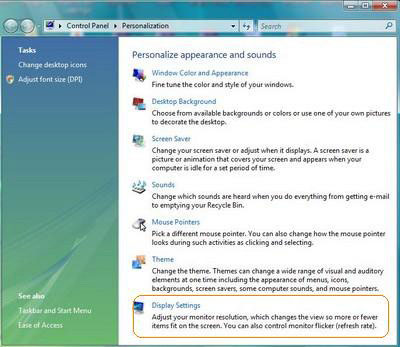
Cửa sổ Display Settings sẽ được hiển thị với biểu tượng màn hình 1 và 2 ở cạnh nhau. Bạn click vào biểu tượng của màn hình số 2 và đánh dấu vào tùy chọn Extend the desktop onto this monitor.
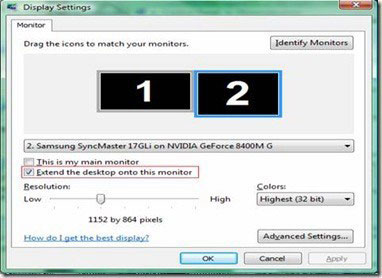
Ngoài ra, bạn có thể điều chỉnh thanh công cụ hiển thị độ phân giải ở bên dưới (mục Resolution) để cả 2 màn hình cùng hiển thị chung 1 độ phân giải.
Và bây giờ, bạn đã có thể đồng thời sử dụng máy tính trên cùng 2 màn hình. Hãy trải nghiệm cảm giác tuyệt vời khi có được “tầm nhìn” lớn hơn trên cả 2 màn hình.
Dưới đây là một vài hình ảnh của việc kết nối máy 2 màn hình trên cùng máy tính:
Và bây giờ, bạn đã có thể đồng thời sử dụng máy tính trên cùng 2 màn hình. Hãy trải nghiệm cảm giác tuyệt vời khi có được “tầm nhìn” lớn hơn trên cả 2 màn hình.
Dưới đây là một vài hình ảnh của việc kết nối máy 2 màn hình trên cùng máy tính:


Ngoài ra, bạn có thể kết nối đồng thời 3, 4 hoặc nhiều màn hình hơn nếu laptop hoặc mainboard của bạn hỗ trợ nhiều cổng kết nối (VGA hoặc DVI).
Hy vọng, bài viết sẽ giúp bạn trải nghiệm cả giác sử dụng máy tính mới mẻ hơn.
Hy vọng, bài viết sẽ giúp bạn trải nghiệm cả giác sử dụng máy tính mới mẻ hơn.
| Theo Dân trí |
ARCHIVE
-
▼
2010
(86)
-
▼
tháng 10
(19)
- Tạo khung tìm kiếm lên Blog của bạn
- Ghost từ ổ đĩa mạng với Hiren's Boot CD
- Hướng Dẫn Cách Ghost WinXp (NTFS & Fat32)không cần...
- Lỗi dumprep 0 -k
- Đưa thêm chat room vào trên blog
- Hướng dẫn cách tạo một Album nhạc trên Blog
- Ajax trong JQuery (P9) - Xử lý toàn diện những sự ...
- Ajax trong JQuery (P8) - Xử lý XML
- Ajax trong JQuery (P7) - Xử lý Ajax timeouts
- Ajax trong JQuery (P6) - Xử lý lỗi của Ajax
- Ajax trong JQuery (P5) - Sử dụng toàn bộ sức mạnh ...
- Ajax trong JQuery (P4) - Sử dụng $.get( ) để gửi d...
- Ajax trong JQuery (P3) - Sử dụng $.post( ) để gửi ...
- Ajax trong JQuery (P2) - Gửi dữ liệu từ Form đến S...
- Ajax trong JQuery (P1) - phương thức load()
- UltraSurf 9.1 - Fake IP, công cụ vượt tường lửa hi...
- Giới thiệu cơ bản về jquery
- Tạo khung gửi link cho bạn bè Yahoo
- Hiển thị Yahoo Messenger trên blogger
-
▼
tháng 10
(19)
Được tạo bởi Blogger.




 Nhãn:
Nhãn:




 Blog RSS Feed
Blog RSS Feed Subscribe via E-mail
Subscribe via E-mail Follow Me on Twitter
Follow Me on Twitter